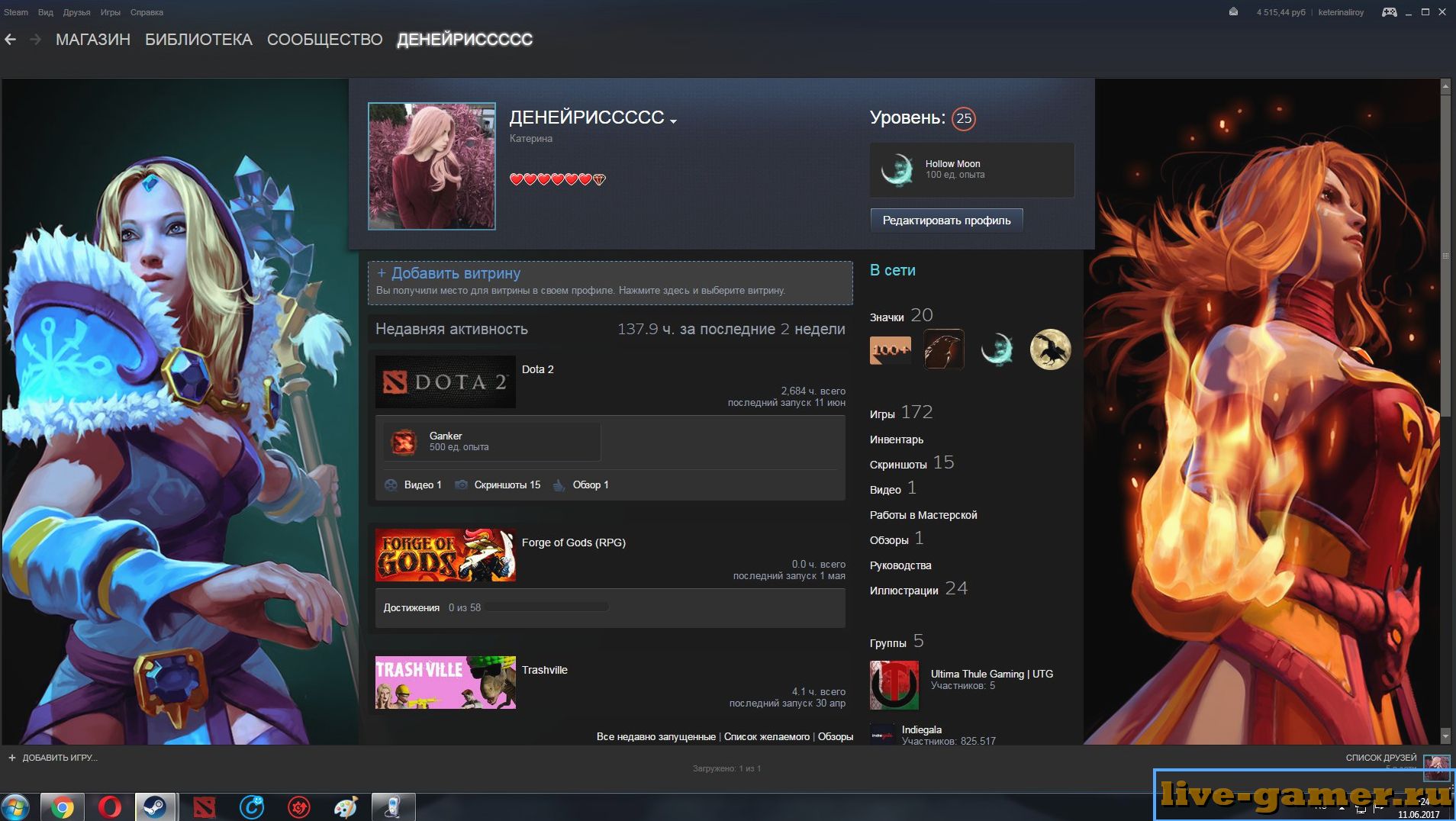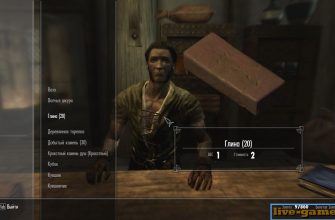Игровой клиент Steam начал обрастать элементами социальных сетей уже давно. Valve добавили и раздел со скриншотами, и сообщества с новостной лентой, и инструменты для оформления личного профиля.
Чуть позже появились очки опыта и уровни аккаунта, а с недавних пор появился спрос и на витрины с фоновыми изображениями. И, раз уж ажиотаж растет, то пора разобраться, как сделать иллюстрацию в «Стиме».
Как добавить иллюстрацию в профиль в Steam. Пошаговая инструкция
Поменять дизайн личного профиля без заранее подготовленного или загруженного из сети исходника нельзя, а потому или предстоит освоить графический редактор (а вместе с тем – разобраться с шаблонами, размерами фоновых кусков и сочетанием деталей) или же воспользоваться специальным тематическим ресурсом, вроде Steam.Design, где энтузиасты и экспериментаторы практически ежедневно публикуют новые подборки с контентом.
Там же периодически появляются и рекомендации, связанные с тем, как сделать витрину иллюстраций в «Стим»:
- Загрузка графических материалов в Steam. После загрузки иллюстрации в архиве (включает 4 файла, но понадобятся лишь 2: Artwork_Middle и Artwork_Right_Top) необходимо открыть в браузере (а не в игровом клиенте) страницу для загрузки личных материалов в Steam.
Авторизация на сайте обязательна. Для повышения защиты профиля рекомендуется предварительно заглянуть в «Настройки» Steam и активировать параметры, связанные с мобильной аутентификацией. После ввода конфиденциальной информации (логина и пароля) система запросит код-пароль, высылаемый через приложение на мобильные операционные системы iOS и Android (загружается отдельно).
- После повышения безопасности личного профиля предстоит в пошаговом режиме заполнить пустующие текстовые поля «Название» и «Описание».
- Далее предстоит прикрепить файл иллюстрации (тот, который загружен с Steam.Design или подготовлен вручную) и вызвать консоль разработчика в браузере (Chrome – горячие клавиши Ctrl+Shift+J, а Firefox — Ctrl+Shift+K) с помощью правой кнопки мыши и пункта «Исследовать элемент».
- Следующий обязательный этап – переход к консоли (выбирается с панели быстрого доступа). Потребуется ввести специальную команду – «document.getElementsByName(«image_width»)[0].value = 999999;document.getElementsByName(«image_height»)[0].value = 1;», но без кавычек и дополнительных символов. Применяется добавленная комбинация с помощью Enter.
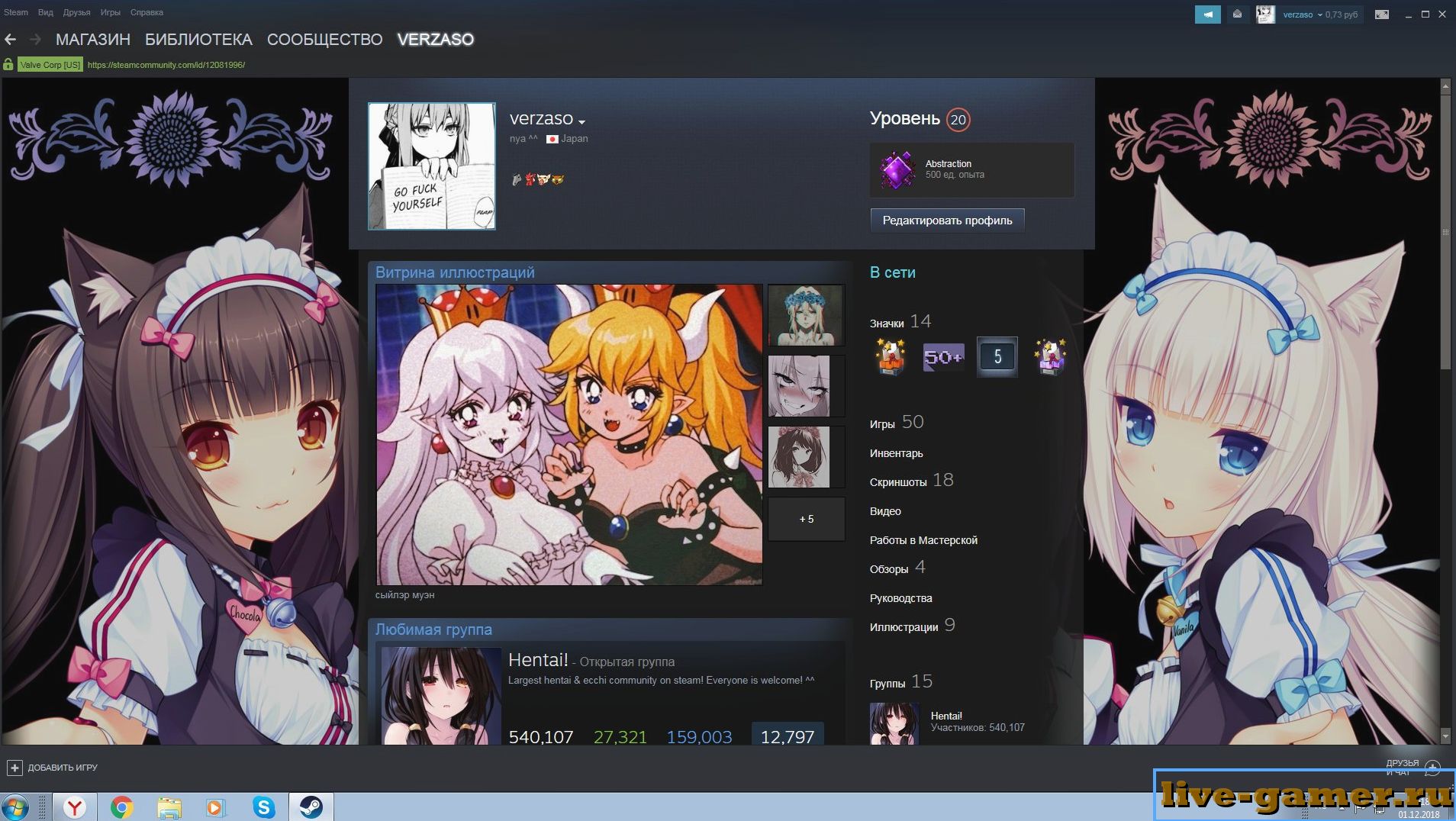
- Последние шаги подготовки иллюстрации для Steam связаны с настройкой «Видимости» (для всех, исключительно друзей или режим личного просмотра) и активацией галочки напротив пункта, связанного с правами правообладателей. Если иллюстрация нарушает правила, то оформление профиля автоматически сбросится.
- Материалы добавляются в Steam не сразу, а после проверки: анализ содержимого занимает от 5 минут до 2-3 часов.
- Последний шаг – нажать на «Редактировать профиль» на странице личного аккаунта и перейти в раздел с «Витринами».
- В появившемся списке выбрать «Витрину иллюстраций» и прикрепить изображение, загруженное ранее. Нажать на кнопку «Сохранить» и наслаждаться результатом. В зависимости от настроек приватности материалы начнут отображаться для всех, друзей или владельца профиля. При возникновении проблем с отображением рекомендуется заглянуть на Steam.Design и подобрать уже новые материалы.